E’ vero che i piani tariffari offrono sempre più Giga, ma in alcuni casi, soprattutto quando ci si avvicina alla fine dei 30 giorni, può capitare che le soglie stiano arrivando al limite. Cosa fare in questi casi?
Tra serie TV, video su Facebook e YouTube, chat sempre più ricche di file multimediali, social network, mail e tanto altro, sembra che i giga mobile non bastino mai. Fortunatamente, iOS offre tutta una serie di strumenti non solo per controllare i tuoi consumi, ma anche per limitare il traffico dati quando le soglie stanno per esaurirsi.
Monitorare l’utilizzo dei dati su iPhone
Tutti i gestori italiani offrono app e servizi per controllare quanti Giga sono stati consumati nei 30 giorni, ma questi dati possono essere visualizzati direttamente anche su iPhone:
- Apri Impostazioni
- Clicca su Cellulare
In basso, sotto la voce Dati Cellulare, sono presenti le informazioni di consumo dati totale nel periodo attuale (roaming compreso); subito in basso trovi l’elenco delle singole app e relativi consumi.
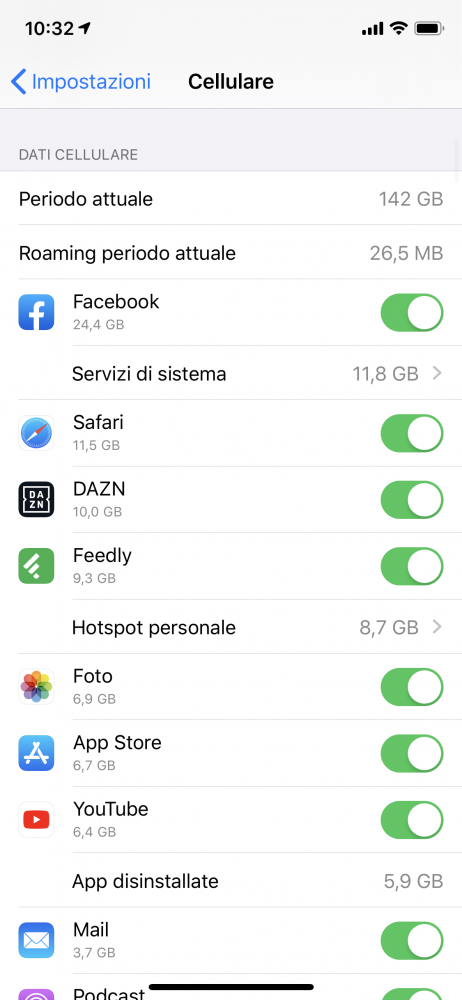
Da qui, puoi anche disattivare le singole app per impedire che in futuro utilizzino nuovamente i dati cellulare.
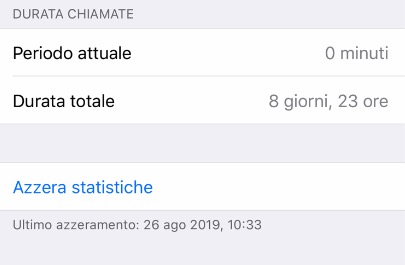
Se vuoi azzerare queste statistiche per iniziare il conteggio da un giorno specifico, scorri in basso e clicca su “Azzera statistiche”
Disattivare Assistenza Wi-Fi
iOS integra una funzione chiamata “Assistenza Wi-Fi” presente sempre nel menu Impostazioni > Cellulare.
Attivando questa funzione, il tuo iPhone utilizzerà automaticamente i dati cellulare quando il segnale della rete Wi-Fi è scarso. Si tratta di una funzione utile se ci troviamo spesso in zone della casa o dell’ufficio dove il segnale Wi-Fi è debole.
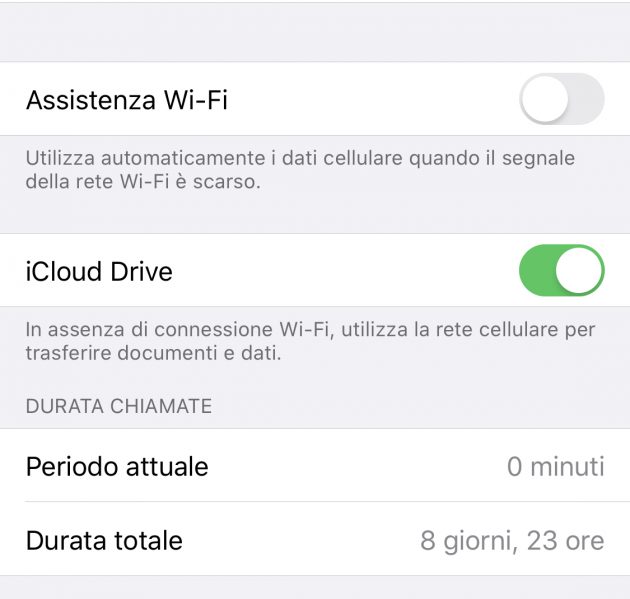
C’è però un piccolo problema. Poiché “Assistenza Wi-Fi” si attiva automaticamente, può capitare che il tuo iPhone inizi a consumare dati cellulare senza che tu te ne accorga e questo può essere un problema se le soglie stanno per esaurirsi. Se la funzione è attiva, nel menu Cellulare vedrai anche quanti Giga sono stati consumati dalla rete dati “per colpa” di Assistenza Wi-Fi.
Ovviamente, se per te questa funzione è molto utile, lasciala pure attiva ricordandoti però di dare periodicamente un’occhiata ai dati consumati.
Limitare l’uso dei dati cellulare
iOS integra diverse altre opzioni per limitare l’uso dei dati cellulare da parte di servizi integrati e app. Disattivando la rete cellulare, i singoli servizi o le app selezionate non si connetteranno più se non in Wi-Fi.
Disabilita iCloud Drive:
iCloud Drive trasferisce documenti e dati su tutti i tuoi dispositivi. Solitamente si tratta di documenti poco pesanti, ma non mancano le eccezioni (e questo dipende dai tuoi utilizzi):
- Apri Impostazioni
- Clicca su Cellulare
- Scorri in basso e disattiva la voce iCloud Drive (questa funzione serve a trasferire documenti e dati su iCloud Drive anche sotto rete cellulare)
Disabilita i download da App Store:
Le app e i giochi sono tra i contenuti che richiedono più dati da scaricare. Per questo motivo, bisogna gestire per bene questa opzione:
- Apri Impostazioni
- Clicca su iTunes e App Store
- Disattiva la voce Download automatici sotto Dati Cellulare
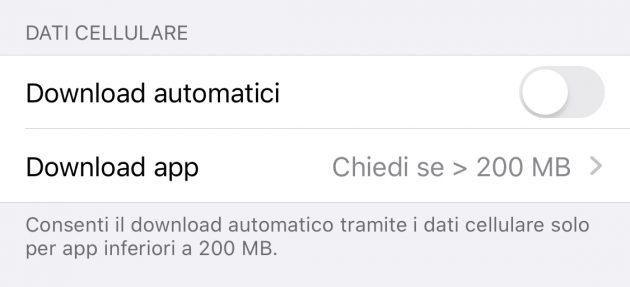
Da qui, puoi anche decidere di avviare il download automatico sotto rete cellulare delle app e dei giochi solo se non superano una certa soglia (“Mai”, “Sempre”, “Solo per app inferiori ai 200 MB”).
Disattiva lo streaming su Apple Music
iOS ti permette di impedire l’utilizzo di Apple Music sotto rete cellulare:
- Apri Impostazioni
- Scorri in basso e clicca su Musica
- Clicca su Dati cellulare
- Disattiva la voce Streaming o solo quella Streaming di alta qualità
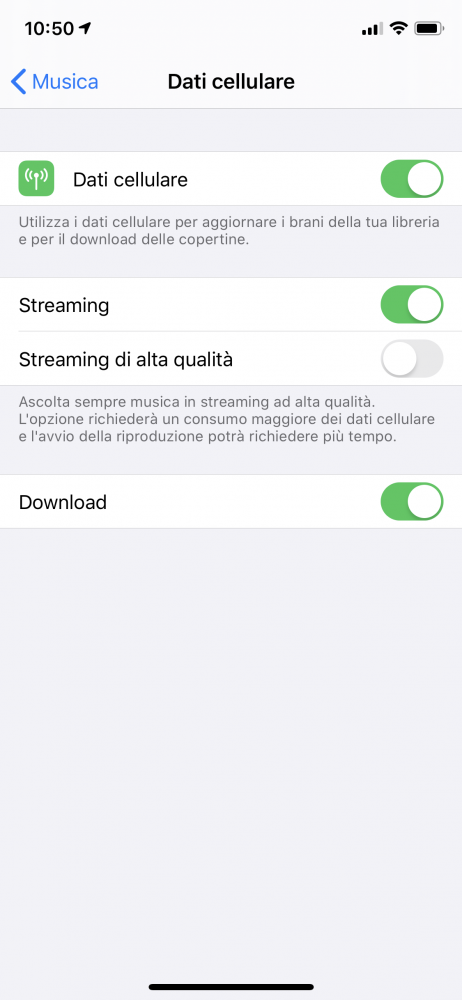
La differenza è che lo Streaming standard andrà a consumare meno dati cellulare, mentre se attivi l’opzione “alta qualità” andrai a consumare molti più dati. Disabilitando entrambe, Apple Music non funzionerà se non sotto rete Wi-Fi.
Da questo menu puoi anche disattivare i download dei brani sotto rete cellulare.
Disattiva l’utilizzo di Foto
- Apri Impostazioni
- Seleziona Foto
- Clicca su Dati Cellulare
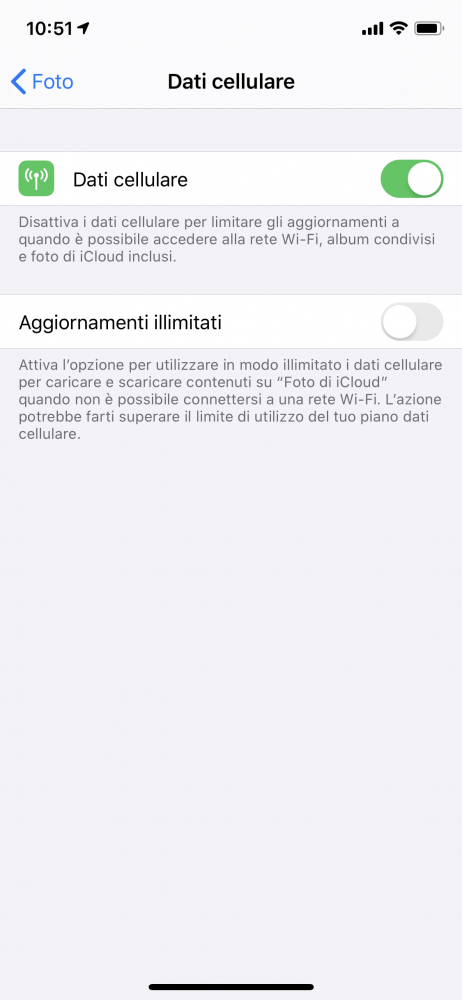
Disattivando questa voce, gli album condivisi e le foto iCloud verranno aggiornati dal sistema solo sotto rete Wi-Fi. Il nostro consiglio è comunque quello di disabilitare la voce “Aggiornamenti illimitati” dal menu in oggetto.
Disabilita aggiornamento app in background
Questa è un’altra voce che può farti consumare molti dati a tua insaputa:
- Apri Impostazioni
- Clicca su Generali
- Clicca su Aggiornamento app in background
- Clicca su Aggiorna app in background e selezionaWi-Fi
Puoi disabilitare l’aggiornamento delle app in background per le singole app o per tutte le app.
iOS 13: Low Data
iOS 13, sistema operativo disponibile da autunno 2019, integra una funzione che permette di limitare il consumo di dati in modo automatico. Si tratta di una funzione molto utile da attivare quando le soglie stanno per esaurirsi:
- Apri Impostazioni
- Clicca su Cellulare
- Clicca su Opzioni dati cellulare
- Attiva il toggle Consumo limitato di dati
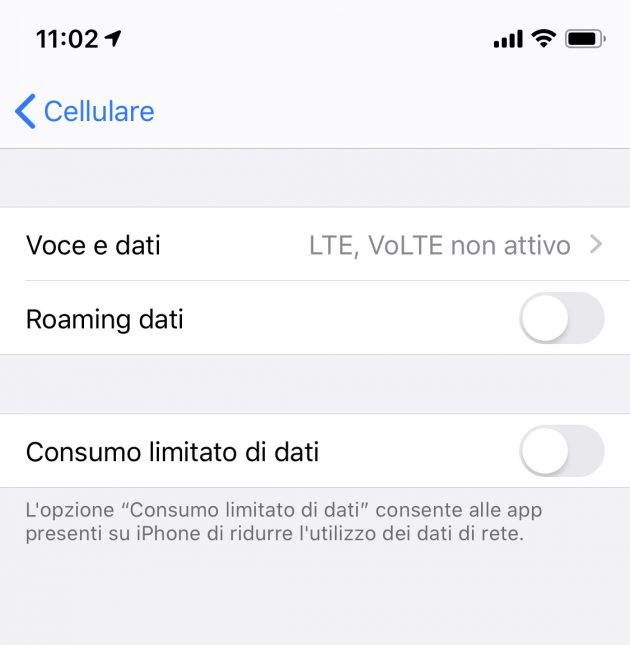
Questa opzione consente a tutte le app presenti su iPhone di limitare l’utilizzo dei dati sotto rete cellulare.
Disattivare del tutto i dati cellulare
Se stai per esaurire le tue soglie mensili e non vuoi rischiare di pagare cifre extra eventualmente previste dal tuo piano tariffario, puoi disattivare completamente l’utilizzo dei dati cellulare:
- Apri Impostazioni
- Clicca su Cellulare
- Disattiva la voce Dati cellulare
Da questo momento in poi, il tuo iPhone non utilizzerà più i dati cellulare.